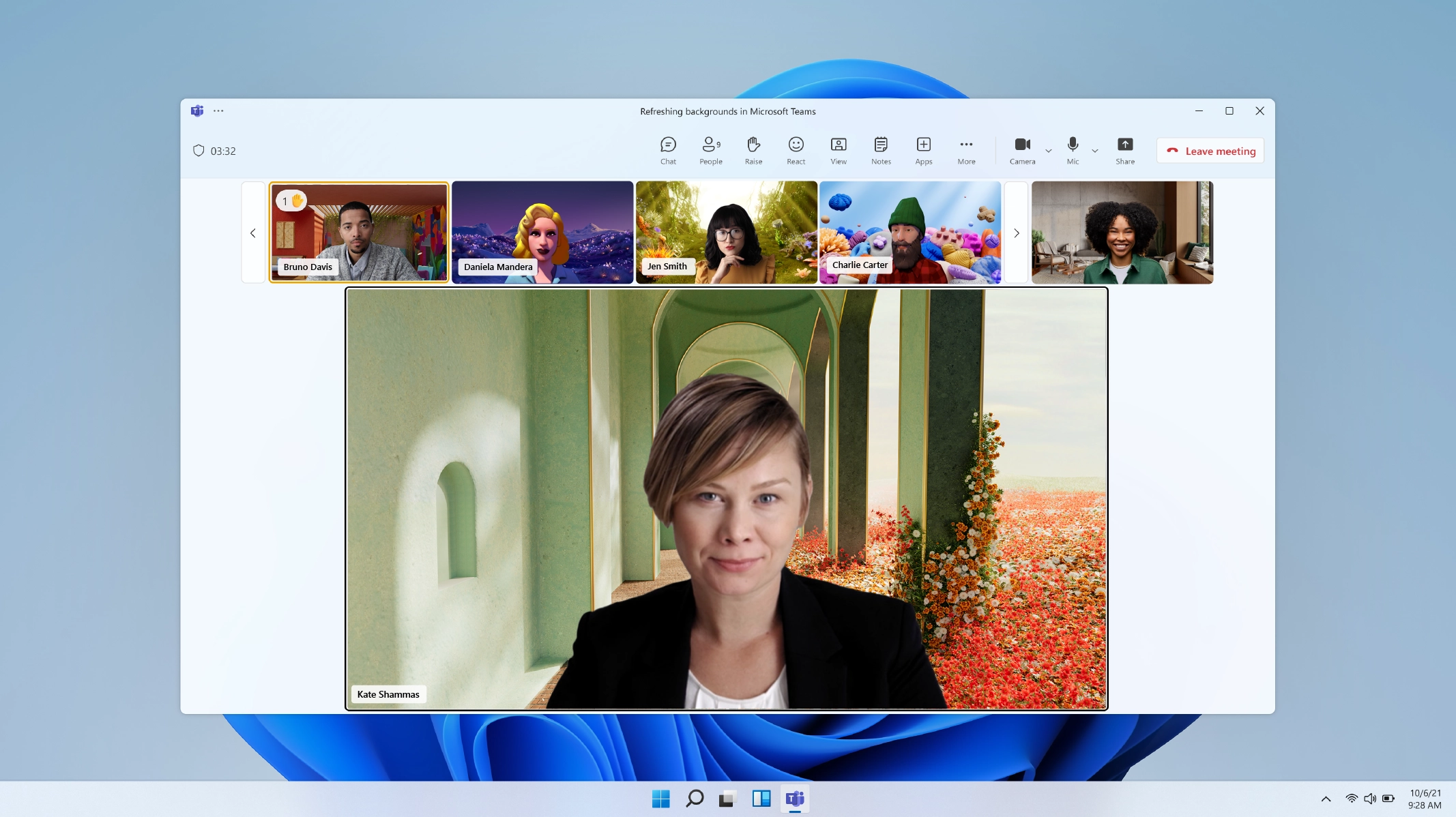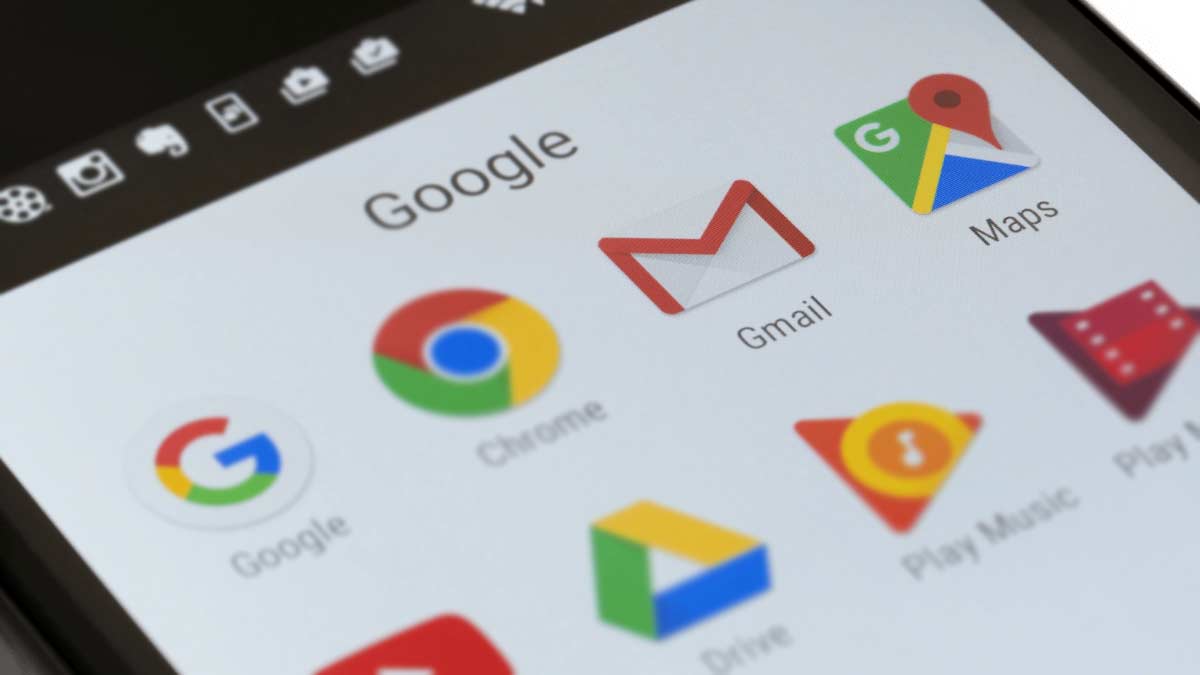Os softwares colaborativos não são novidade. Há vários anos que equipas de todo o mundo utilizam estas plataformas para se organizarem internamente, fazerem reuniões e partilharem documentos.
No entanto, com os recentes efeitos do Covid-19 no mundo, muitos profissionais e estudantes foram obrigados a descobrir e utilizar estas ferramentas no seu dia a dia, para fazer face à necessidade de trabalho remoto.
Embora várias plataformas se tenham destacado neste período, hoje vamos dar uma dica para utilizar com o Microsoft Teams. Depois de ontem darmos dicas sobre o Zoom, conheça agora alguns atalhos que pode utilizar para facilitar a utilização e navegação neste software.

Utilize já estes comandos de teclado no Microsoft Teams (Windows e MacOS)
Se necessita de utilizar o Microsoft Teams no seu dia a dia, hoje partilhamos uma dica que poderá ajudá-lo a facilitar a sua navegação nesta plataforma.
Como os atalhos diferem em alguns casos entre a aplicação e a versão web, iremos assinalar ambas as hipóteses quando estas existam.
Comandos de teclado do Microsoft Teams para Windows
Geral
- Mostrar teclas de atalho: Ctrl + .
- Mostrar comandos: Ctrl + /
- Pesquisar no Microsoft Teams: Ctrl+E
- Ir para: Ctrl+G (Na web: Ctrl + Shift + G )
- Começar nova conversa: Ctrl+N (Na web: Alt + N)
- Abrir definições: Ctrl + ,
- Abrir ajuda: F1 (Na web: Ctrl+F1)
- Zoom + : Ctrl + =
- Zoom – : Ctrl + –
- Abrir atividade: Ctrl + 1 (Na web: Ctrl + Shift + 1)
- Abrir chat: Ctrl + 2 (Na web: Ctrl + Shift + 2)
- Abrir Teams: Ctrl + 3 (Na web: Ctrl + Shift + 3)
- Abrir calendário: Ctrl + 4 (Na web: Ctrl + Shift + 4)
- Abrir chamadas: Ctrl + 5 (Na web: Ctrl + Shift + 5)
- Abrir ficheiros: Ctrl + 6 (Na web: Ctrl + Shift + 6)
- Ir para item anterior: Alt + Seta para cima
- Ir para item seguinte: Alt + Seta para baixo
- Ir para secção anterior: Ctrl + Shift + F6
- Ir para secção seguinte: Ctrl + Shift + F6
- Mover item selecionado para cima: Ctrl + Shift + Seta para cima
- Mover item selecionado para baixo: Ctrl+Shift+Seta para baixo
Mensagens
- Ir para Compor: C
- Expandir Compor: Ctrl + Shift + X
- Enviar (Na caixa de compor expandida): Ctrl + Enter
- Anexar: Ctrl + O
- Inserir retorno: Shift + Enter
- Responder: R
- Marcar como importante: Ctrl + Shift + I
Reuniões e chamadas
- Aceitar chamada de vídeo: Ctrl + Shift + A
- Aceitar chamada de áudio: Ctrl + Shift + S
- Rejeitar chamada: Ctrl + Shift + D
- Começar chamada de vídeo: Ctrl + Shift + C
- Começar chamada de áudio: Ctrl + Shift + U
- Cortar microfone: Ctrl + Shift + M
- Cortar imagem câmara: Ctrl + Shift + O
- Colocar em Fullscreen: Ctrl + Shift + F
- Ir para barra de partilha: Ctrl + Shift + Espaço
Comandos de teclado do Microsoft Teams para MacOS
Geral
- Mostrar teclas de atalho: Cmd + .
- Mostrar comandos: Cmd + /
- Pesquisar: Cmd + E
- Ir para: Cmd + G (Na web: Cmd + Shift + G )
- Começar nova conversa: Cmd + N (Na web: Option + N)
- Abrir definições: Cmd + , (Na web: Cmd + Shift + ,)
- Abrir ajuda: F1 (Na web: Cmd+F1)
- Zoom + : Cmd + =
- Zoom – : Cmd + –
- Abrir atividade: Cmd + 1 (Na web: Cmd + Shift + 1)
- Abrir chat: Cmd + 2 (Na web: Cmd + Shift + 2)
- Abrir Teams: Cmd + 3 (Na web: Cmd + Shift + 3)
- Abrir calendário: Cmd + 4 (Na web: Cmd + Shift + 4)
- Abrir chamadas: Cmd + 5 (Na web: Cmd + Shift + 5)
- Abrir ficheiros: Cmd + 6 (Na web: Cmd + Shift + 6)
- Ir para item anterior: Option + Seta para cima
- Ir para item seguinte: Option + Seta para baixo
- Ir para secção anterior: Cmd+ Shift + F6
- Ir para secção seguinte: Cmd + Shift + F6
- Mover item selecionado para cima: Cmd + Shift + Seta para cima
- Mover item selecionado para baixo: Cmd+Shift+Seta para baixo
Mensagens
- Ir para Compor: C
- Expandir Compor: Cmd + Shift + X
- Enviar (Na caixa de compor expandida): Cmd + Enter
- Anexar: Cmd + O
- Inserir retorno: Shift + Enter
- Responder: R
Reuniões e chamadas
- Aceitar chamada de vídeo: Cmd + Shift + A
- Aceitar chamada de áudio: Cmd + Shift + S
- Rejeitar chamada: Cmd + Shift + D
- Começar chamada de vídeo: Cmd + Shift + C
- Começar chamada de áudio: Cmd + Shift + U
- Cortar microfone: Cmd + Shift + M
- Cortar imagem câmara: Cmd + Shift + O
- Colocar em Fullscreen: Cmd + Shift + F
- Ir para barra de partilha: Cmd + Shift + Espaço
Com estes atalhos, temos a certeza que conseguirá ser mais produtivo ao utilizar o Microsoft Teams. Infelizmente, ao contrário de outras plataformas, os atalhos de teclado não são personalizáveis.
Participe no sorteio: